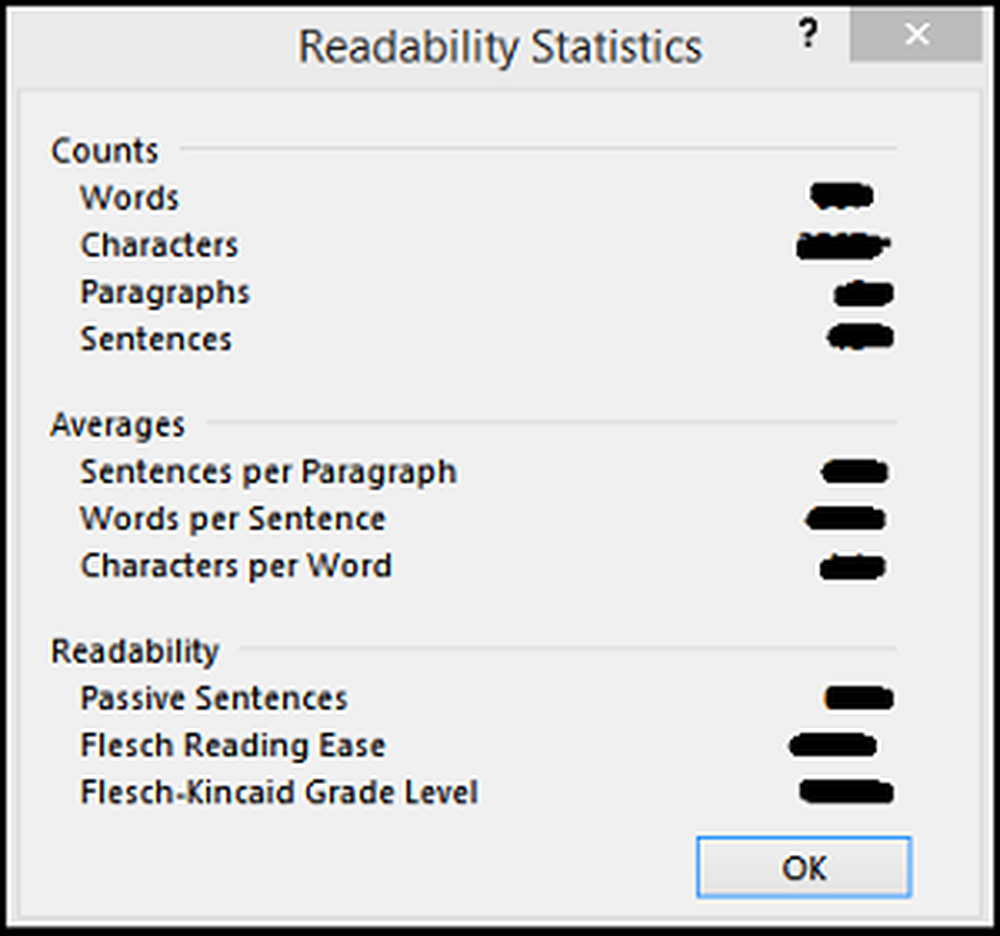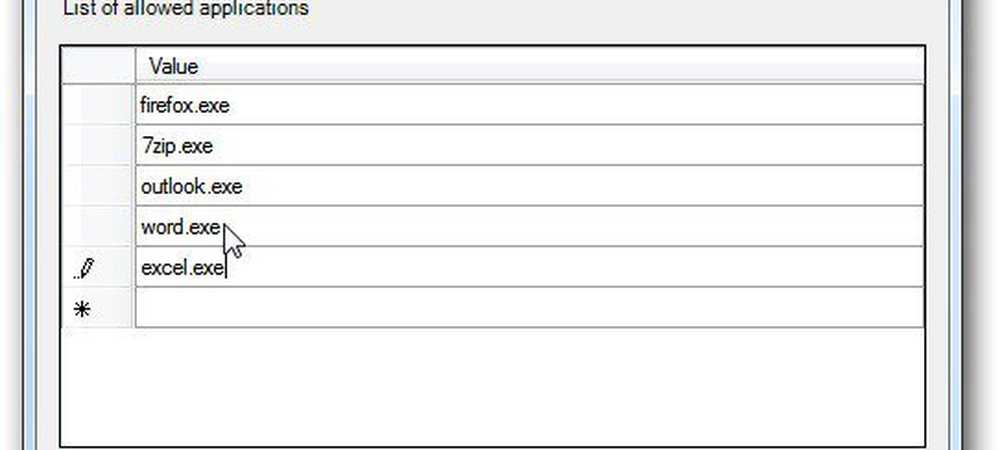Configura la cronologia file di Windows 8 per recuperare i file eliminati

Attiva e configura la cronologia file di Windows 8
La cronologia dei file è disattivata per impostazione predefinita in Windows 8 e dovrai abilitarla. Prima di accenderlo, è necessario collegare un'unità interna o esterna al PC.
Consulta la nostra guida su come attivare Cronologia file.
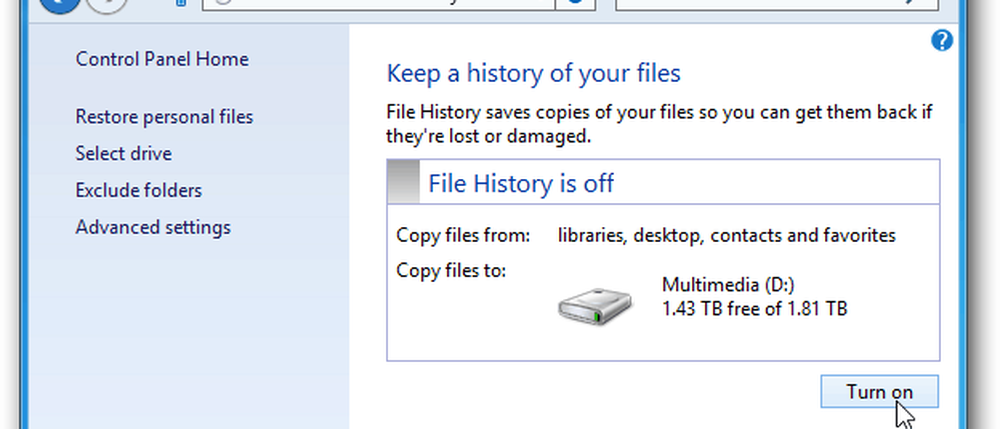
Oppure, se disponi di un Windows Home Server o di un NAS, consulta la nostra guida su come riportare la Cronologia file su un percorso di rete.
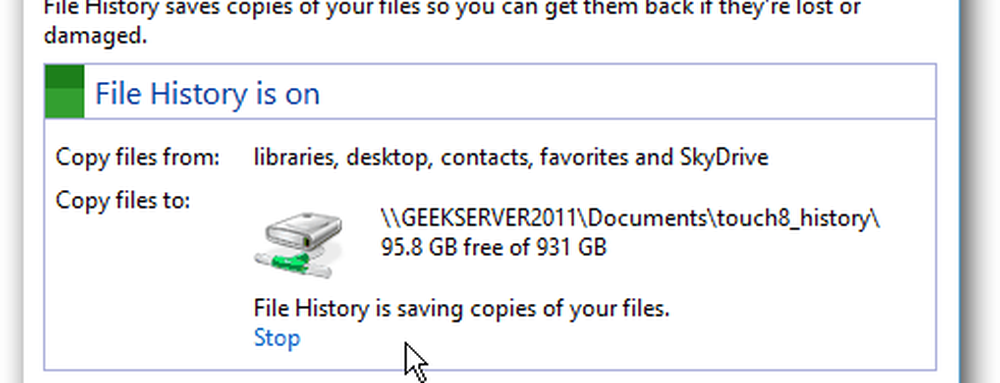
Configura cronologia file
Dopo aver attivato la Cronologia file, ci sono alcune opzioni da configurare in Impostazioni avanzate.
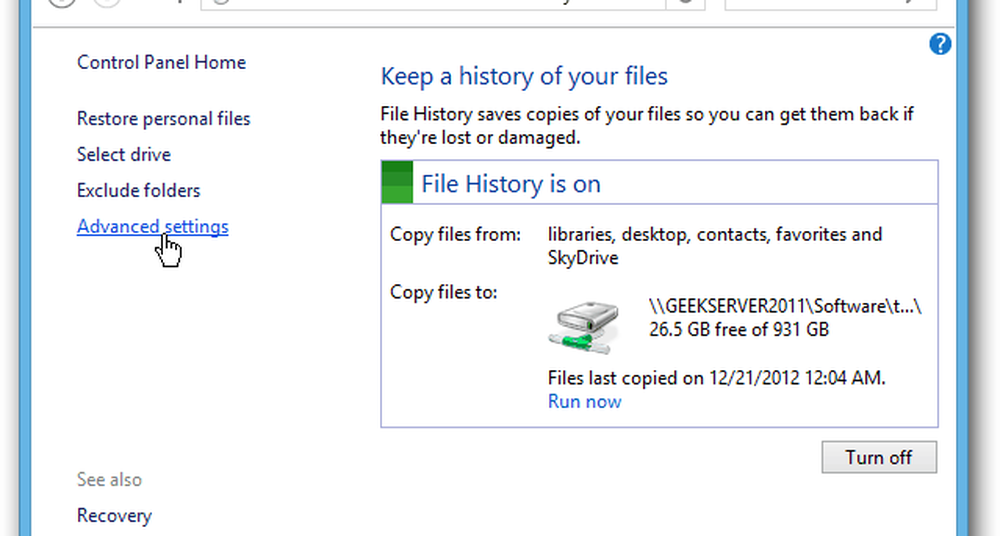
Qui puoi impostare la frequenza con cui salvare le copie dei file. È impostato per eseguire il backup ogni ora, ma è possibile che si desideri eseguire il backup più o meno frequentemente.
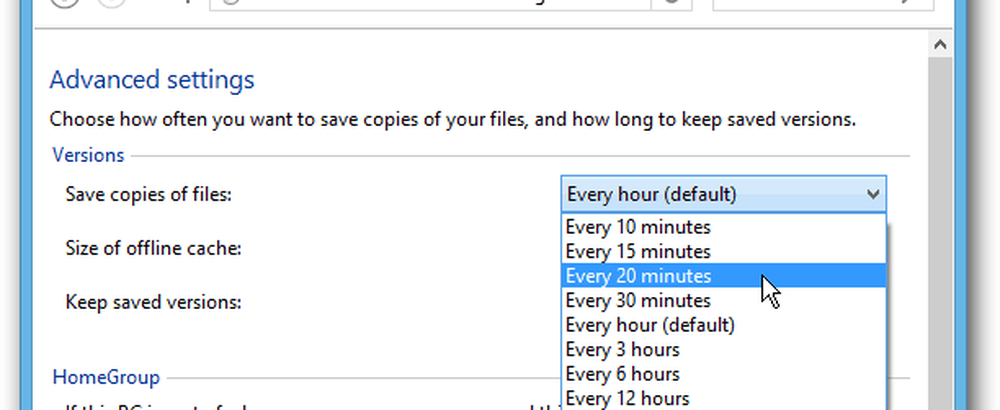
Per impostazione predefinita, Cronologia file esegue il backup di tutto in Librerie, Preferiti, Contatti, SkyDrive (se installato) e tutti gli elementi sul desktop. Ci sono molte cartelle in Librerie come La mia musica, I miei video e Le mie immagini. Il numero di file in queste cartelle può aumentare rapidamente, rendendo il backup della Cronologia file piuttosto ampio.
Mancia: Puoi anche regolare la dimensione della cache offline. Questa funzione replica una percentuale della cronologia completa del file. Avere quella cache è abbastanza utile su un laptop quando non si ha a disposizione l'unità esterna o non si è connessi alla rete domestica. È impostato per utilizzare il 5% dello spazio su disco locale per impostazione predefinita. Ma puoi impostarlo a partire dal 2% o una quantità maggiore che può raggiungere il 20%.Hai la possibilità di escludere cartelle e librerie dalla cronologia dei file se vuoi ridurli un po '. Fai clic sul pulsante Aggiungi e cerca le cartelle che non vuoi salvare. Questo ti dà la possibilità di risparmiare spazio salvando solo le copie dei tuoi documenti più importanti. Qui sto escludendo le mie librerie di musica e video.
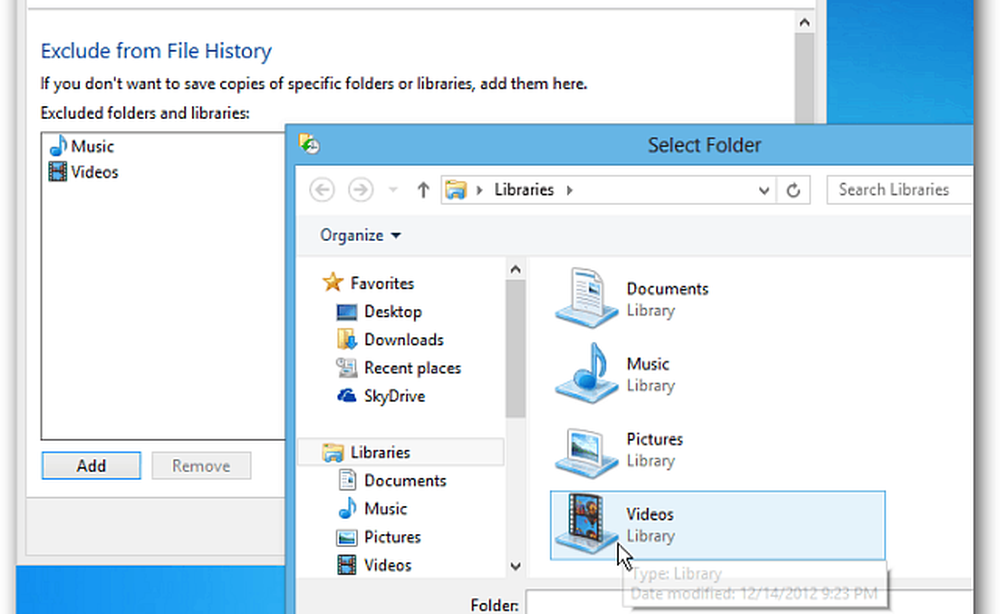
Recupera i file dalla cronologia dei file
Dopo aver configurato la Cronologia file, funziona in background e in pratica ti dimenticherai fino a quando non sarà necessario. Se accidentalmente elimini o modifichi un documento e ne hai bisogno, questa funzione è un vero toccasana.
Puoi avviarlo dalla schermata Start usando la scorciatoia da tastiera WinKey + W per far apparire la ricerca delle impostazioni - genere: cronologia dei file quindi fai clic sulla sua icona sotto i risultati.
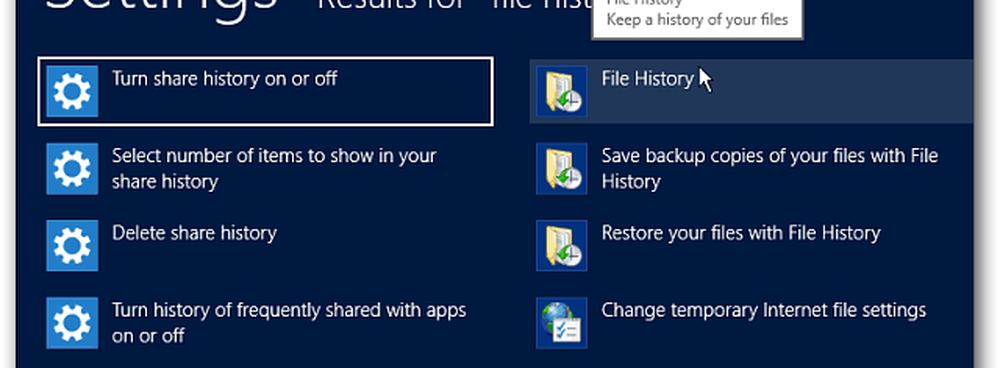
Puoi anche accedervi facendo clic sul pulsante Cronologia file sulla barra multifunzione di Windows Explorer. È più semplice navigare nella posizione del file che ti interessa e avviarlo.
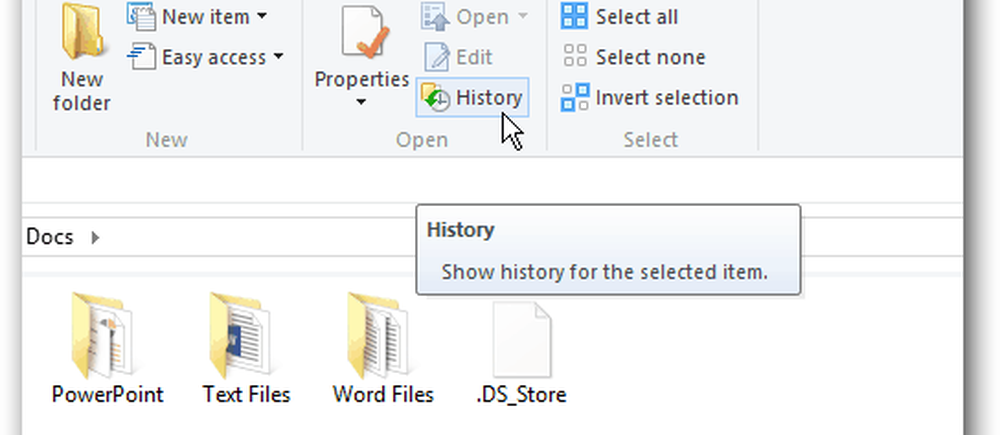
Ora puoi recuperare il file che ti serve. Verrà visualizzato il backup più recente dei file, ma è possibile tornare indietro nel tempo a date precedenti. Ciò consente di recuperare i file che sono stati modificati in una certa data.

Per ripristinare un file, fare clic con il pulsante destro del mouse e selezionare Ripristina o tenere premuto Ctrl e evidenziare ciascun file necessario e fare clic sul pulsante verde di ripristino. Se si desidera posizionare un file in un'altra directory, selezionare Ripristina in.
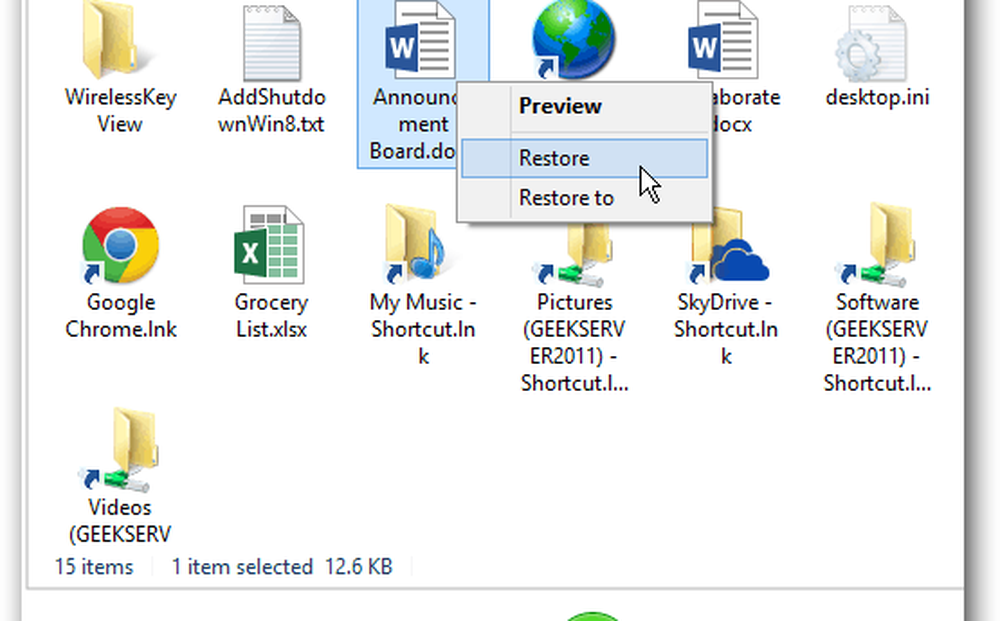
Puoi anche ripristinare tutti i file in una directory se ne hai bisogno. Non selezionare alcun file e basta fare clic sul pulsante verde di ripristino.
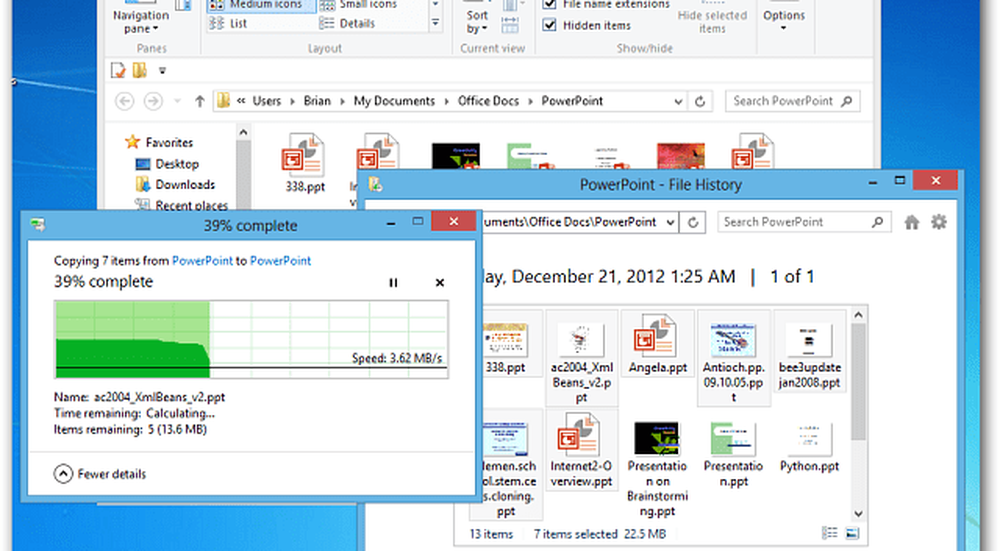
Un'altra caratteristica interessante di Cronologia file è la possibilità di visualizzare in anteprima i documenti nella finestra di ripristino. Questo rende più facile trovare esattamente quello che stai cercando.
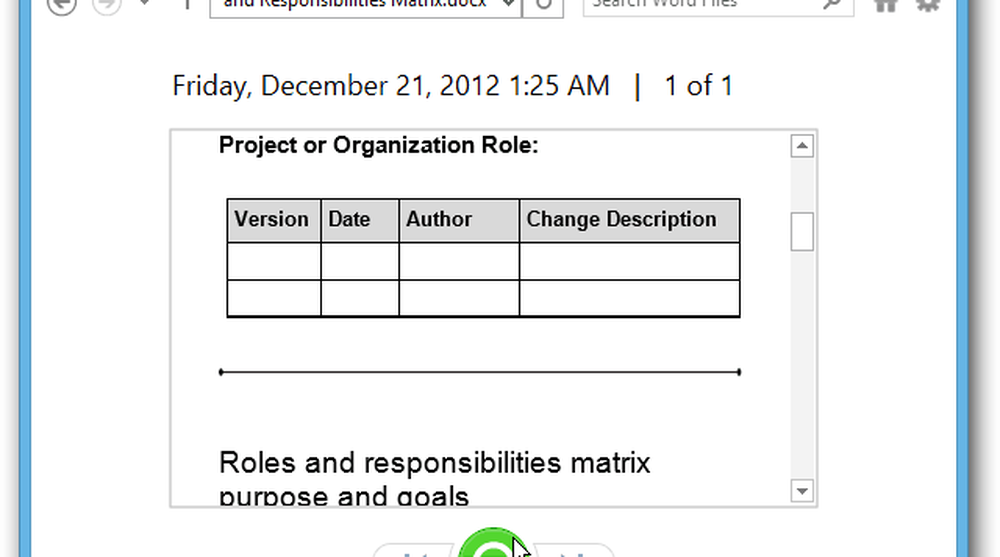
Questa è solo una delle fantastiche funzionalità di Windows 8 che ti consente di salvare e recuperare i tuoi dati. Per ulteriori informazioni su alcune di queste altre funzionalità:
- Spazi di archiviazione
- Ripristino del PC
- Aggiornamento PC
- Crea un'immagine di sistema